- Wissensdatenbank
- Marketing
- Ads
- Berichte über Anzeigenkampagnen mit dem benutzerdefinierten Berichtsersteller
Berichte über Anzeigenkampagnen mit dem benutzerdefinierten Berichtsersteller
Zuletzt aktualisiert am: 4 November 2025
Mit einem der folgenden Abonnements verfügbar (außer in den angegebenen Fällen):
-
Marketing Hub Professional, Enterprise
-
Sales Hub Professional, Enterprise
-
Service Hub Professional, Enterprise
-
Data Hub Professional, Enterprise
-
Commerce Hub Professional, Enterprise
- Analysieren Sie die Leistung von Werbekampagnen aus Ihren verknüpften Google-, Facebook- und LinkedIn-Anzeigenkonten, indem Sie Berichte mit dem benutzerdefinierten Berichtsersteller erstellen.
Sie können die von den einzelnen Werbenetzwerken bereitgestellten Daten wie Impressionen, Klicks und ausgegebene Beträge verwenden und sie nach den einzelnen Werbekampagnen aufschlüsseln. Erfahren Sie mehr darüber, wie Sie die Filter, das Aussehen und die Einstellungen Ihres Berichts konfigurieren können.
Es kann bis zu 24 Stunden dauern, bis Kennzahlen von Anzeigennetzwerken in Ihrem HubSpot-Account angezeigt werden.
Bitte beachten Sie: Nur LinkedIn-Daten, die nach November 2021 erstellt werden, können im Custom Report Builder verwendet werden.
Erstellen eines Berichts unter Verwendung von Anzeigenleistungskennzahlen
So erstellen Sie Ihren Bericht:
- Gehen Sie in Ihrem HubSpot-Account zu Berichterstattung > Berichte.
- Klicken Sie in der oberen rechten Ecke auf Bericht erstellen.
- Klicken Sie im linken Seitenbereich auf Benutzerdefinierter Bericht.
- Klicken Sie auf Weiter.
- Wählen Sie Bericht selbst erstellen aus.
- Klicken Sie auf das Dropdown-Menü Primäre Datenquelle und wählen Sie dann Anzeigenleistungsmetrik.
- Klicken Sie auf Weiter.
- Wählen Sie bestimmte Eigenschaften, Aktivitätsmessungen und Ereignisse aus, um Daten zu Ihrem Bericht hinzuzufügen:
- Um nach bestimmten Eigenschaften zu suchen, geben Sie in das Suchfeld Search across sources den Namen der Eigenschaft ein.
- Klicken Sie auf die Eigenschaft und ziehen Sie sie aus der linken Seitenleiste in die Kanalsteckplätze auf der Registerkarte Configure oder klicken Sie auf das SymbolverticalMenuActions, dann Add to [X].
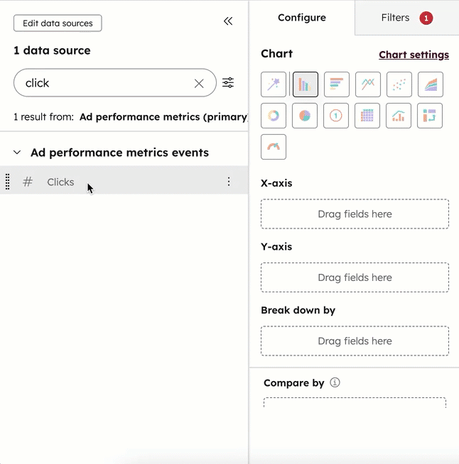
Im benutzerdefinierten Berichtsersteller verfügbare Eigenschaften
Bei der Erstellung Ihres Berichts können Sie Eigenschaften aus Ihren Anzeigenkampagnen hinzufügen, einschließlich Leistungseigenschaften. Sie können auch Identifikationseigenschaften wie eine bestimmte Anzeigengruppen-ID oder eine Keyword-ID hinzufügen.
Beachten Sie bei der Auswahl Ihrer Eigenschaften, dass Datumseigenschaften wie der standardmäßige Event-Zeitstempel oder Zeitstempel mithilfe der Zeitzone des Accounts an die Kalenderdaten angepasst werden. Dies kann zu Diskrepanzen führen, wenn Sie benutzerdefinierte Berichte mit Daten aus dem Werbeanzeigen-Tool vergleichen, insbesondere wenn die Zeitzone des Werbekontos nicht mit der Ihres HubSpot-Accounts übereinstimmt.
Wenn Sie versuchen, einen Bericht zu erstellen, der mit den Analytics einer bestimmten Werbekampagne übereinstimmt, wird empfohlen, beim Filtern des Berichts stattdessen die Eigenschaft Berichtsdatum zu verwenden.
Eigenschaften der Anzeigenleistung
Bei der Erstellung eines Berichts können Sie die folgenden Metriken zur Anzeigenkampagnenleistung verwenden:
- Ausgegebener Betrag: der Gesamtbetrag, den Sie im Berichtszeitraum für Anzeigen ausgegeben haben. Diese Eigenschaft wird von dem zugehörigen Werbenetzwerk bereitgestellt. Wenn Sie eine Standardwährung hinzugefügt haben, können Sie auch die Eigenschaft In Portal-Währung ausgegebener Betrag verwenden.
- Netzwerk-Conversions: Die Anzahl, wie oft eine Anzeige ihr Ziel erreicht hat, basierend darauf, wie Sie das Ziel der Anzeige in Ihrem Ad Account definiert haben. Erfahren Sie mehr über den Unterschied zwischen Netzwerkkonversionen und Kontakt-Attribution .
- Klicks: die Anzahl der Klicks auf Ihre Anzeige.
- Engagements: die Anzahl der Likes, Kommentare, Freigaben oder Klicks auf Ihre Anzeige.
- Impressionen: die Anzahl der Male, die Ihre Anzeige auf dem Bildschirm eines Nutzers des Werbenetzwerks erschien.
- Likes: die Anzahl, wie oft Ihre Anzeige von einem Nutzer des Anzeigennetzwerks geliked wurde.
- Videowiedergabe bei 25 %: Die Anzahl der Personen, die mindestens 25 % eines Videos wiedergegeben haben, das Sie als Teil Ihrer Facebook-Anzeige verwendet haben. Diese Kennzahl gilt nicht für andere Anzeigennetzwerke wie LinkedIn oder X.
Eigenschaften der Anzeigenidentifikation
Verwenden Sie Eigenschaften zur Anzeigenidentifizierung, um Berichte über die Leistung bestimmter Accounts, Kampagnen, Anzeigengruppen und Anzeigen zu erstellen. Sie können den Namen eines Assets verwenden, um Ihren Bericht zu erstellen, oder Sie können die zugehörige ID verwenden, die von dem entsprechenden Anzeigennetzwerk bereitgestellt wird:
- Name des Anzeigenkontos: der Name eines Ihrer verbundenen Anzeigenkonten.
- Name der Werbekampagne: der Name Ihrer übergeordneten Google-Anzeigenkampagne, Facebook-Anzeigenkampagne oder LinkedIn-Kampagnengruppe. Es muss der genaue Name der Anzeigenkampagne verwendet werden.
- ID der Anzeigenkampagne: die mit der Kampagne verbundene ID. Sie können nach bestimmten Kampagnen suchen, indem Sie die Kampagnen-ID verwenden. Die Namen der Kampagnen werden ebenfalls angezeigt, mit Ausnahme der Eigenschaft "ID der Anzeigenkampagne" im Abschnitt " Ereignisse der Anzeigenleistungsmetrik ".
- Anzeigengruppenname: der Name einer Ihrer logischen Anzeigengruppierungen innerhalb einer Kampagne, zu der eine Google-Anzeigengruppe, ein Facebook-Anzeigenset und eine LinkedIn-Kampagne gehören.
- Anzeigenname: der Name einer einzelnen Anzeige innerhalb einer Anzeigengruppe.